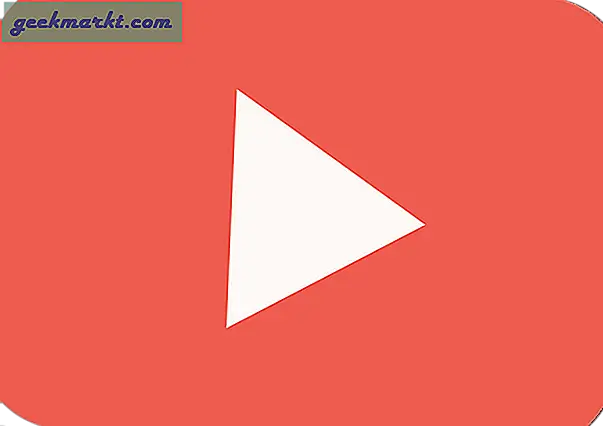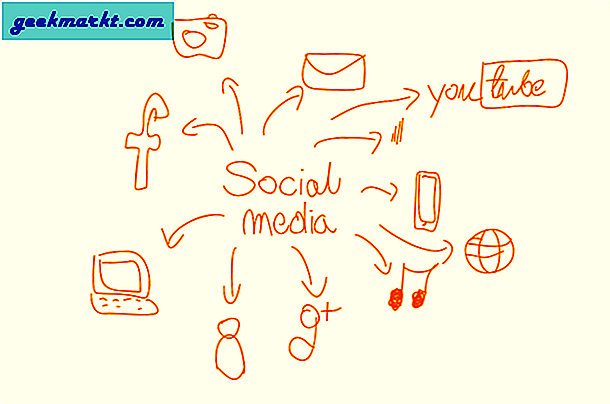เป็นเรื่องแปลกที่เทคโนโลยีที่เราไม่เข้าใจในอดีตกลายเป็นสิ่งที่ขาดไม่ได้ในปัจจุบัน WiFi เป็นหนึ่งในเทคโนโลยีที่เรายอมรับ สำหรับพวกเราส่วนใหญ่การเชื่อมต่อ WiFi มีความสำคัญพอ ๆ กับอากาศดังนั้นการขาดสิ่งนี้จึงน่าหงุดหงิดมาก ในอดีตที่ผ่านมาระบบปฏิบัติการมือถือกำลังนำเสนอ“ฮอตสปอต” คุณสมบัติที่จะช่วยให้คุณเปลี่ยนสมาร์ทโฟนของคุณให้เป็นเราเตอร์ WiFi ขนาดเล็ก ไปที่สถานที่สาธารณะใด ๆ และฉันแน่ใจว่าคุณจะเห็นเครือข่าย WiFi ที่มีอยู่มากมาย
อ่าน:สร้างฮอตสปอต WiFi จาก Android ที่เชื่อมต่อกับ WiFi แล้ว

ปัญหา
น่าแปลกที่การมีเครือข่าย WiFi จำนวนมากดังกล่าวมาพร้อมกับข้อเสียของตัวเอง บ่อยครั้งที่คุณพบว่าแล็ปท็อปของคุณเชื่อมต่อกับเราเตอร์ WiFi ที่อ่อนแอกว่าแทนที่จะเชื่อมต่อกับอุปกรณ์ที่อยู่ใกล้กว่าและมีความแรงของสัญญาณที่แรงกว่า ลองดูตัวอย่างของฉันฉันอาศัยเราเตอร์หลักและตัวทวนสัญญาณ WiFi ที่จุดที่ไกลที่สุดในบ้านของฉัน น่าเศร้าที่อุปกรณ์ของฉันยังคงเชื่อมต่อกับเราเตอร์ WiFi หลักแทนที่จะเชื่อมต่อกับตัวทำซ้ำ ทุกครั้งที่ฉันต้องเปลี่ยนเครือข่าย WiFi เท่านั้นเพื่อพบว่ามีการเปลี่ยนกลับไปที่เราเตอร์อื่นหลังจากเวลาผ่านไประยะหนึ่ง
อ่าน:ค้นหาว่าใครเชื่อมต่อกับเครือข่าย WiFi ของคุณ
ปัญหาเดียวกันนี้ยังครอบคลุมไปถึงสถานการณ์ที่คุณมี ISP หลายรายและต้องการใช้หนึ่งในการทำงานในขณะที่อีกอันใช้เพื่อความบันเทิง แม้ว่าในกรณีดังกล่าวคุณจะไม่สามารถควบคุมอุปกรณ์ Wi-Fi ที่คุณเลือกได้ แต่อย่างใดจนถึงตอนนี้!
การแก้ไขปัญหา
โชคดีที่เราสามารถจัดลำดับความสำคัญของเครือข่าย Wi-Fi ใน macOS, Android, iOS และ Windows สิ่งที่เราต้องทำคือทำตามขั้นตอนรายละเอียดด้านล่างและมั่นใจได้ว่าอุปกรณ์ของคุณเคารพในลำดับความสำคัญของคุณเมื่อพูดถึงเครือข่าย WiFi ที่คุณเลือก
วิธีจัดลำดับความสำคัญเครือข่าย WiFi บน Android
แม้ว่าจะได้รับการยกย่องให้เป็นหนึ่งในระบบปฏิบัติการมือถือที่ดีที่สุดในเรื่องการปรับแต่ง แต่ Android ก็ไม่ได้นำเสนอคุณสมบัติดั้งเดิมในการจัดลำดับความสำคัญของเครือข่าย WiFi ไม่ต้องกังวลเรายังคงสามารถใช้ประโยชน์จากแอพของบุคคลที่สามและสั่งให้สมาร์ทโฟน Android ของคุณเชื่อมต่อกับเครือข่ายที่ถูกต้อง
ก่อนที่เราจะดำเนินการต่อฉันต้องการแจ้งให้ทราบว่า Android Roms ที่กำหนดเองบางส่วนมาพร้อมกับการตั้งค่าลำดับความสำคัญเครือข่าย WiFi ในตัว คุณลักษณะนี้มักจะอยู่ในเมนูการตั้งค่า WiFi ฉันใช้ WiFi Prioritizer เป็นการส่วนตัวเพื่อตั้งค่าลำดับความสำคัญการเชื่อมต่อ Wi-Fi สำหรับอุปกรณ์ Android แอปทำงานโดยการตรวจสอบความแรงของสัญญาณบ่อยๆและสลับไปมาระหว่างเครือข่าย WiFi ที่ดีที่สุดที่มีอยู่
เมื่อคุณติดตั้งแอปแล้วอย่าลืมสลับปุ่ม“เปิดใช้งานตามกำหนดการ” ตัวเลือก ตอนนี้คุณควรจะเห็นรายการเครือข่าย WiFi เครือข่ายในรายการมีลำดับความสำคัญสูงสุดในขณะที่เครือข่ายครึ่งล่างมีลำดับความสำคัญค่อนข้างน้อยกว่า ผู้ใช้สามารถกำหนดลำดับความสำคัญได้เพียงแค่ลากและจัดเรียงเครือข่ายใหม่ตามความต้องการ โปรดจำไว้ว่าเครือข่ายจะเรียงลำดับจากมากไปหาน้อย

นอกจากนี้คุณยังสามารถเปลี่ยนช่วงเวลาการรีเฟรชได้โดยไปที่การตั้งค่า การเหยียบอย่างระมัดระวังเนื่องจากช่วงเวลาที่น้อยลงจะส่งผลให้แบตเตอรี่หมดมากขึ้นดังนั้นควรเลือกให้เหมาะสม ผู้ใช้ยังสามารถเปลี่ยนความแรงของสัญญาณขั้นต่ำได้ในเมนูเดียวกัน หากคุณต้องการปิดใช้งาน WiFi Prioritiser เพียงแค่สลับตำแหน่ง“ เปิดใช้งานงานตามกำหนดเวลา” เป็นปิด
วิธีจัดลำดับความสำคัญของเครือข่าย WiFi บน MacOS

เป็นเวลาหนึ่งปีแล้วที่ฉันเปลี่ยนมาใช้ MacBook Air เป็นไดรเวอร์ประจำวัน อินเทอร์เฟซที่ราบรื่นของเนยและลักษณะของระบบปฏิบัติการที่ไม่ทำให้ฉันขายได้ ไม่เหมือนกับระบบปฏิบัติการอื่น ๆ macOS มีคุณสมบัติดั้งเดิมในการจัดลำดับความสำคัญของเครือข่าย WiFi คุณลักษณะที่น่าสนใจนั้นมีมาระยะหนึ่งแล้วและสิ่งเดียวกันนี้ก็ถูกนำไปใช้กับ macOS Sierra และ High Sierra เช่นกัน กล่าวอีกนัยหนึ่งไม่ว่าคุณจะใช้ macOS เวอร์ชันใดคุณก็ยังสามารถจัดลำดับความสำคัญของเครือข่าย WiFi ได้โดยไม่ต้องใช้ซอฟต์แวร์ของ บริษัท อื่น
คลิกที่ไอคอน WiFi ที่ด้านซ้ายบนของแถบเมนู ในขั้นตอนต่อไปให้คลิกที่“เปิดการตั้งค่าเครือข่าย”.
เลือก WiFi จากบานหน้าต่างเมนูด้านซ้ายจากนั้นคลิกที่ "ขั้นสูง” ที่ด้านล่าง

ตอนนี้หน้าต่างที่มีชื่อว่า“เครือข่ายที่ต้องการ” ควรเปิด ในเมนูนี้คุณจะพบ SSID ของเครือข่าย WiFi ที่จำได้ทั้งหมดซ้อนกัน ไม่จำเป็นต้องพูดว่าเครือข่ายที่อยู่ด้านบนสุดของรายการมีลำดับความสำคัญสูงสุดและยังหมายความว่าชื่อเครือข่ายจะเรียงลำดับจากมากไปหาน้อยตามลำดับความสำคัญ ย้ายชื่อเครือข่ายโดย การลากและวาง เหมือน. สุดท้ายให้คลิกตกลงและ Mac ของคุณจะบันทึกการตั้งค่าและต่อจากนี้ไปจะเป็นไปตามเดิม
วิธีจัดลำดับความสำคัญของเครือข่าย WiFi บน iOS
เนื่องจากฉันใช้ iPhone ในบ้านเป็นจำนวนมากดังนั้นจึงเป็นเรื่องสำคัญมากสำหรับฉันที่จะต้องจัดลำดับความสำคัญของเครือข่าย WiFi อย่างไรก็ตามในไม่ช้าฉันก็พบว่า Apple ไม่ได้ไตร่ตรองไว้ก่อนดังนั้นจึงไม่มีคุณสมบัติการจัดลำดับความสำคัญของ WiFi บน iPhone แม้ว่าสิ่งนี้อาจฟังดูเป็นคนเกียจคร้าน แต่ก็ไม่ใช่ว่าคุณจะเป็นเจ้าของแล็ปท็อปหรือเครื่องใดก็ตามที่ใช้ macOS ใช่การตั้งค่าลำดับความสำคัญ WiFi เดียวกันบน macOS ถือเป็นประโยชน์สำหรับ iPhone เช่นกัน ข้อแม้อย่างหนึ่งคือทั้งสองเครื่องที่ใช้ macOS และ iPhone ควรเข้าสู่ระบบโดยใช้ Apple ID เดียวกัน
เช่นเดียวกันถือเป็นสิ่งที่ดีสำหรับอุปกรณ์ Apple อื่น ๆ เช่น iPad และ iPod รุ่นเก่าเช่นกัน หากคุณไม่ได้เป็นเจ้าของแล็ปท็อป Apple คุณก็โชคไม่ดี
วิธีจัดลำดับความสำคัญเครือข่าย WiFi บนแล็ปท็อป Windows
ฉันมักจะมีนิสัยชอบเก็บออมอย่างดีที่สุด Windows เป็นระบบปฏิบัติการที่ได้รับความนิยมมากที่สุดดังนั้นจึงควรอธิบายตัวเลือกการจัดลำดับความสำคัญของ WiFi ตามความรู้ของฉัน Windows เริ่มนำเสนอคุณลักษณะนี้เมื่อไม่นานมานี้ ในการตั้งค่าลำดับความสำคัญ WiFi บนแล็ปท็อป Windows ให้ทำตามขั้นตอนที่มีรายละเอียดด้านล่าง
อ่าน:ดูว่าคนอื่น ๆ กำลังเรียกดูอะไรบน WiFi ของคุณ
การกำหนดลำดับความสำคัญระหว่าง LAN และอะแดปเตอร์ไร้สาย
- กด คีย์ Windows + X และเลือก“เชื่อมต่อเครือข่าย”
- ในขั้นตอนนี้ให้กดปุ่ม ALT คีย์และคลิกที่ ขั้นสูง ติดตามโดย "ตั้งค่าขั้นสูง”
- ตอนนี้คุณสามารถกำหนดลำดับความสำคัญได้โดยคลิกที่ลูกศร

วิธีจัดลำดับความสำคัญของเครือข่าย WiFi บน Window
แตกต่างจาก Windows 7 (ซึ่งรวมถึงเครื่องมือกราฟิกเพื่อจัดการลำดับความสำคัญเครือข่ายไร้สายของคุณ); Windows 8 และ 10 ต้องการให้คุณใช้พรอมต์คำสั่ง มาดูวิธีทำกัน
ลำดับความสำคัญของการเชื่อมต่อเครือข่ายไร้สาย
- เปิด cmd ของคุณด้วยสิทธิ์ของผู้ดูแลระบบหรือจากบัญชีผู้ดูแลระบบ
- สามารถกำหนดลำดับความสำคัญให้กับเครือข่ายได้โดยคลิกที่ "เชื่อมต่ออัตโนมัติ"
- พิมพ์คำสั่งต่อไปนี้เพื่อดูรายการเครือข่าย Wi-Fi ที่คุณบันทึกไว้ซึ่งคุณต้องการจัดลำดับความสำคัญ
netsh wlan แสดงโปรไฟล์

- ในการจัดลำดับความสำคัญของเครือข่าย Wi-Fi ให้เรียกใช้คำสั่งต่อไปนี้โดยแทนที่“ ชื่อ wifi” ด้วยชื่อของเครือข่าย Wi-Fi“ ชื่ออินเทอร์เฟซ” ด้วยชื่อของอินเทอร์เฟซ Wi-Fi เช่น Wi-Fi หรืออีเธอร์เน็ต และ“ #” พร้อมหมายเลขลำดับความสำคัญที่คุณต้องการวางเครือข่าย Wi-Fi
netsh wlan ตั้งค่า profileorder name = "wifi-name" interface = "interface-name" priority = #
ตัวอย่างเช่นด้วยคำสั่งต่อไปนี้ฉันสามารถเชื่อมต่อแล็ปท็อปของฉันกับเครือข่าย Wi-Fi ในบ้าน“ Batcave” ที่มีลำดับความสำคัญสูงสุดเช่น 1.
netsh wlan ตั้งค่า profileorder name = "Batcave" interface = "WiFi" priority = 1

และนั่นก็เป็นเรื่องที่ดีถ้าคุณเรียกใช้คำสั่ง netsh wlan show profiles อีกครั้งคุณจะเห็นชื่อเครือข่าย WiFi Batcave อยู่ด้านบน
ห่อมัน
เราใช้เวลาในการอธิบายรายละเอียดเกี่ยวกับลำดับความสำคัญของ WiFi เราหวังว่าส่วนนี้จะเป็นประโยชน์ หากคุณมีวิธีการอื่นใดที่สมควรได้รับการกล่าวถึงในรายการด้านบนโปรดแจ้งให้เราทราบในส่วนความคิดเห็นด้านล่าง
อ่าน: 5 วิธีในการเตะผู้คนออกจากเครือข่าย WiFi ของคุณ